文章目录
IDEA 集成 Git
配置 Git 忽略文件
该文章为加深git使用印象和复习使用,资料来源尚硅谷视频地址
配置 Git 忽略文件:
与项目的实际功能无关,不参与服务器上部署运行。把它们忽略掉能够屏蔽 IDE 工具之
间的差异
创建忽略规则文件 xxxx.ignore(前缀名随便起,建议是 git.ignore)
这个文件的存放位置原则上在哪里都可以,为了便于让~/.gitconfig 文件引用,建议也放在用
户家目录下
git.ignore 文件模版内容如下:
# Compiled class file
*.class
# Log file
*.log
# BlueJ files
*.ctxt
# Mobile Tools for Java (J2ME)
.mtj.tmp/
# Package Files #
*.jar
*.war
*.nar
*.ear
*.zip
*.tar.gz
*.rar
# virtual machine crash logs, see
http://www.java.com/en/download/help/error_hotspot.xml
hs_err_pid*
.classpath
.project
.settings
target
.idea
*.iml
定位 Git 程序
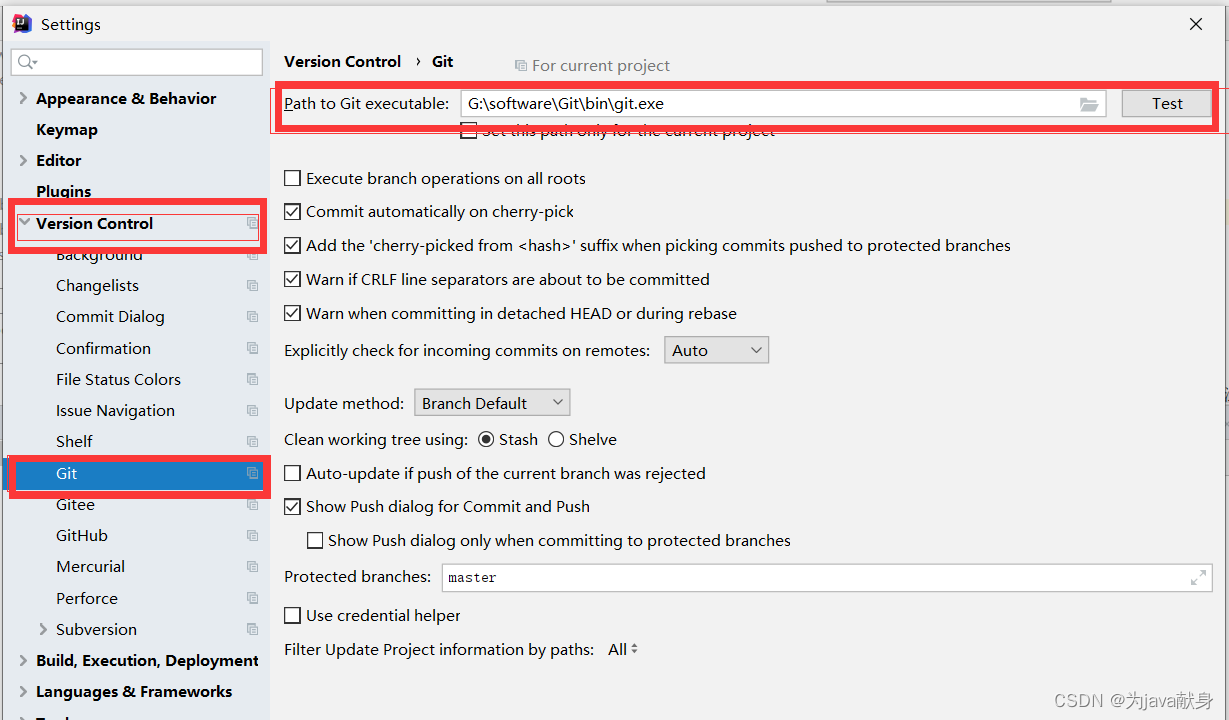
初始化本地库
选择要创建 Git 本地仓库的工程。
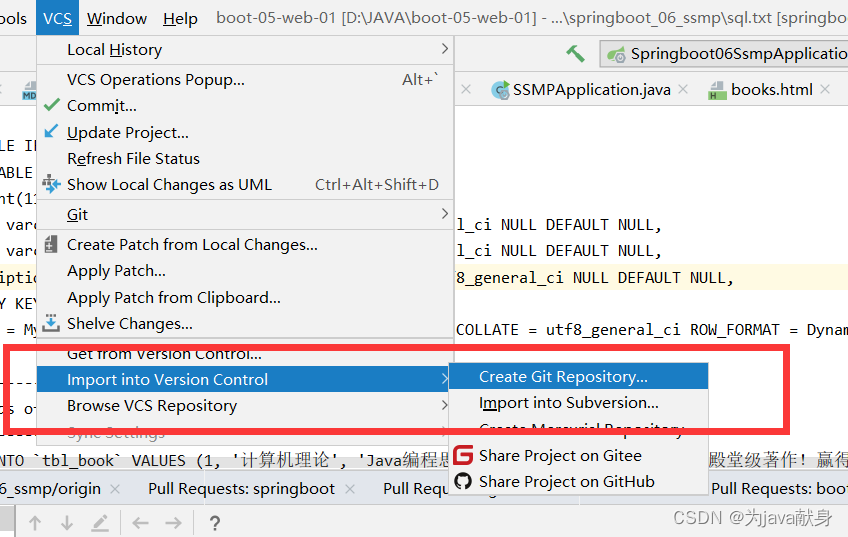
添加到暂存区
右键点击项目选择 Git -> Add 将项目添加到暂存区
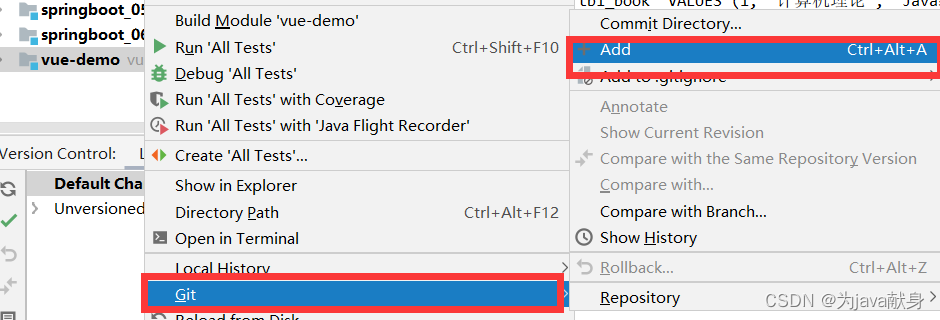
提交到本地库
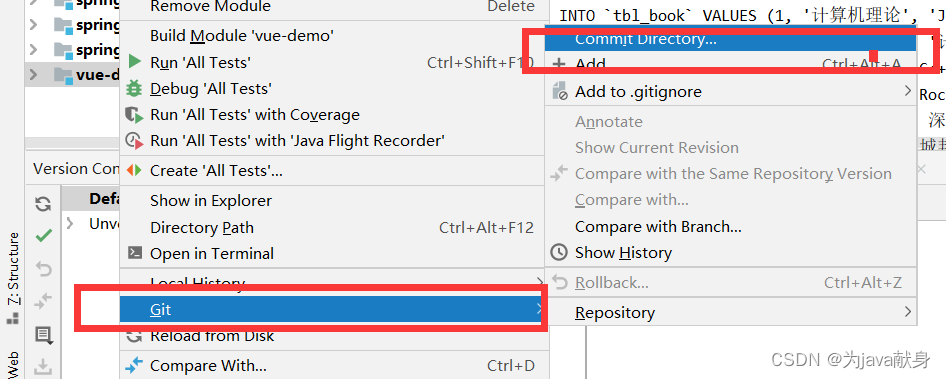
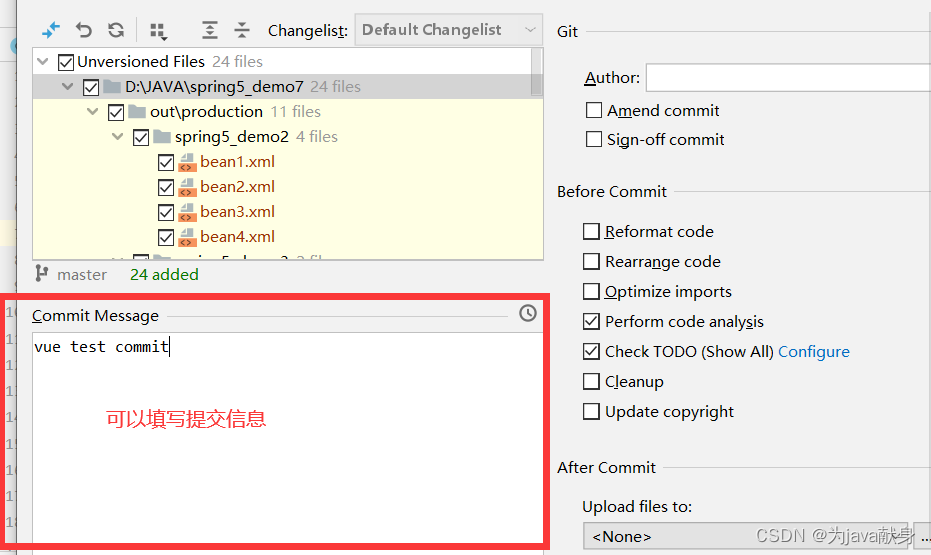
切换版本
在 IDEA 的左下角,点击 Version Control,然后点击 Log 查看版本
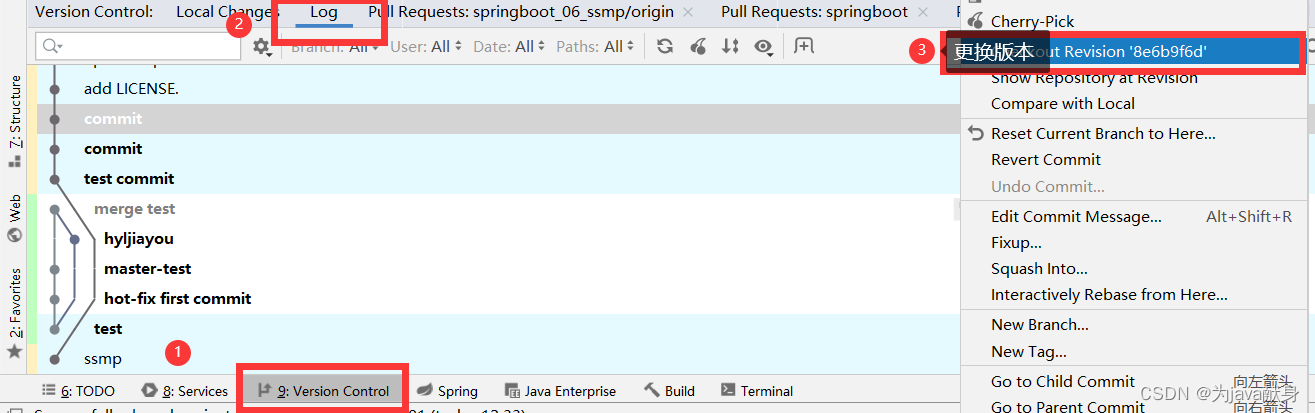
右键选择要切换的版本,然后在菜单里点击 Checkout Revision。
创建分支
选择 Git,在 Repository 里面,点击 Branches 按钮。
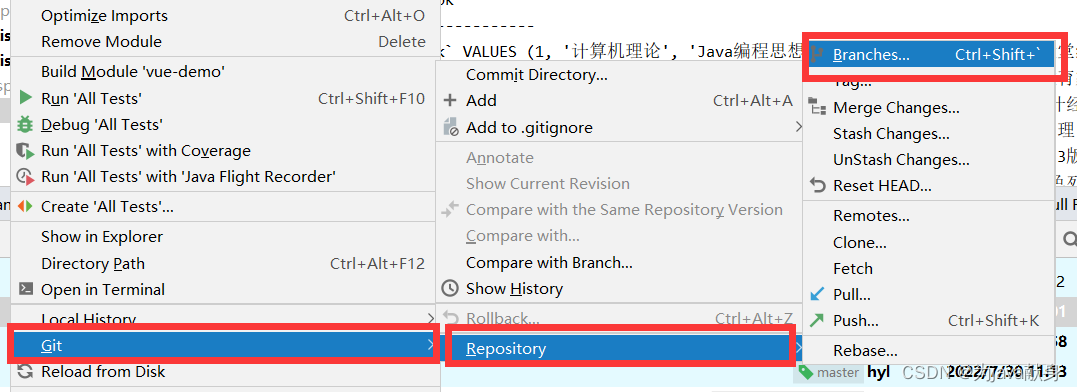
在弹出的 Git Branches 框里,点击 New Branch 按钮。
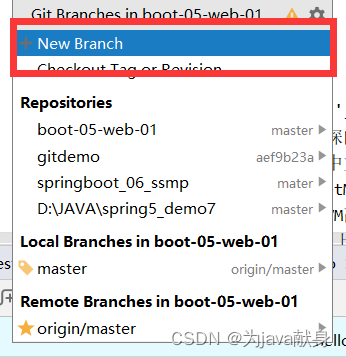
填写分支名称
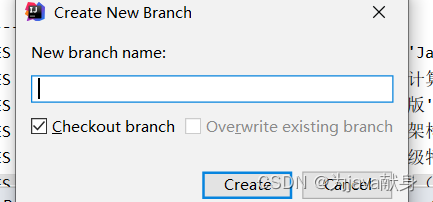
切换分支
在 IDEA 窗口的右下角,切换到 master 分支。

可以看到自己分支情况
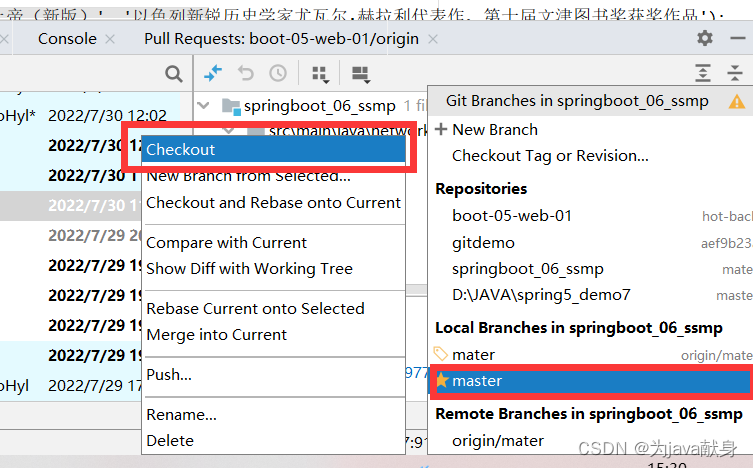
合并分支
在 IDEA 窗口的右下角,将 mater 分支合并到当前 master 分支。
.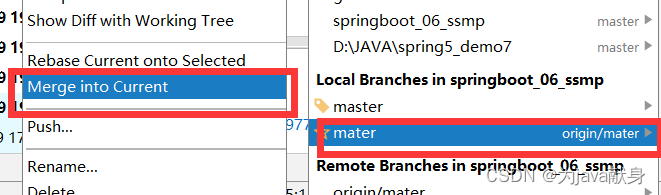
如果代码没有冲突,分支直接合并成功,分支合并成功以后,代码自动提交,无需手动
提交本地库。
解决冲突
如果 master 分支和 mater分支都修改了代码,而且提交到了本地库在合并分支的时候就会发生
冲突
点击合并时会出现如下页面 需要手动进行合并 点击merge
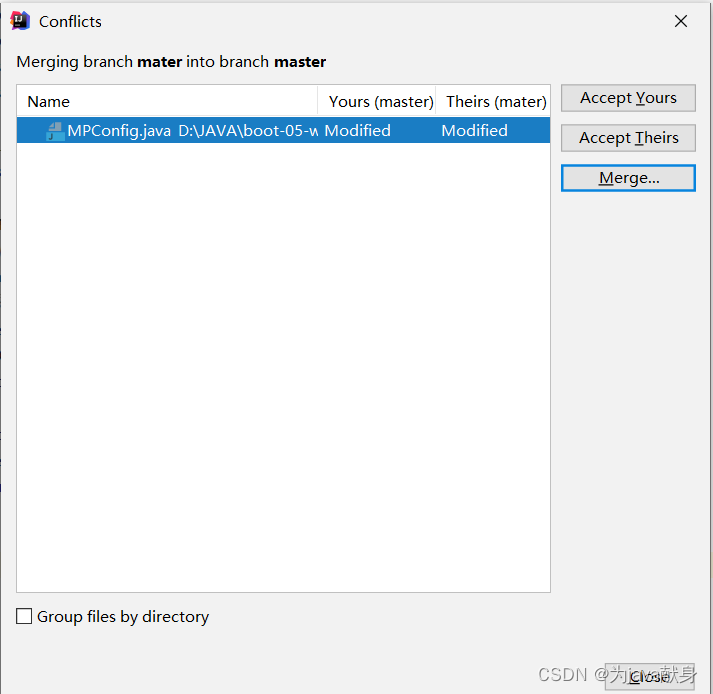
**图中箭头是合并代码,×是删除代码**
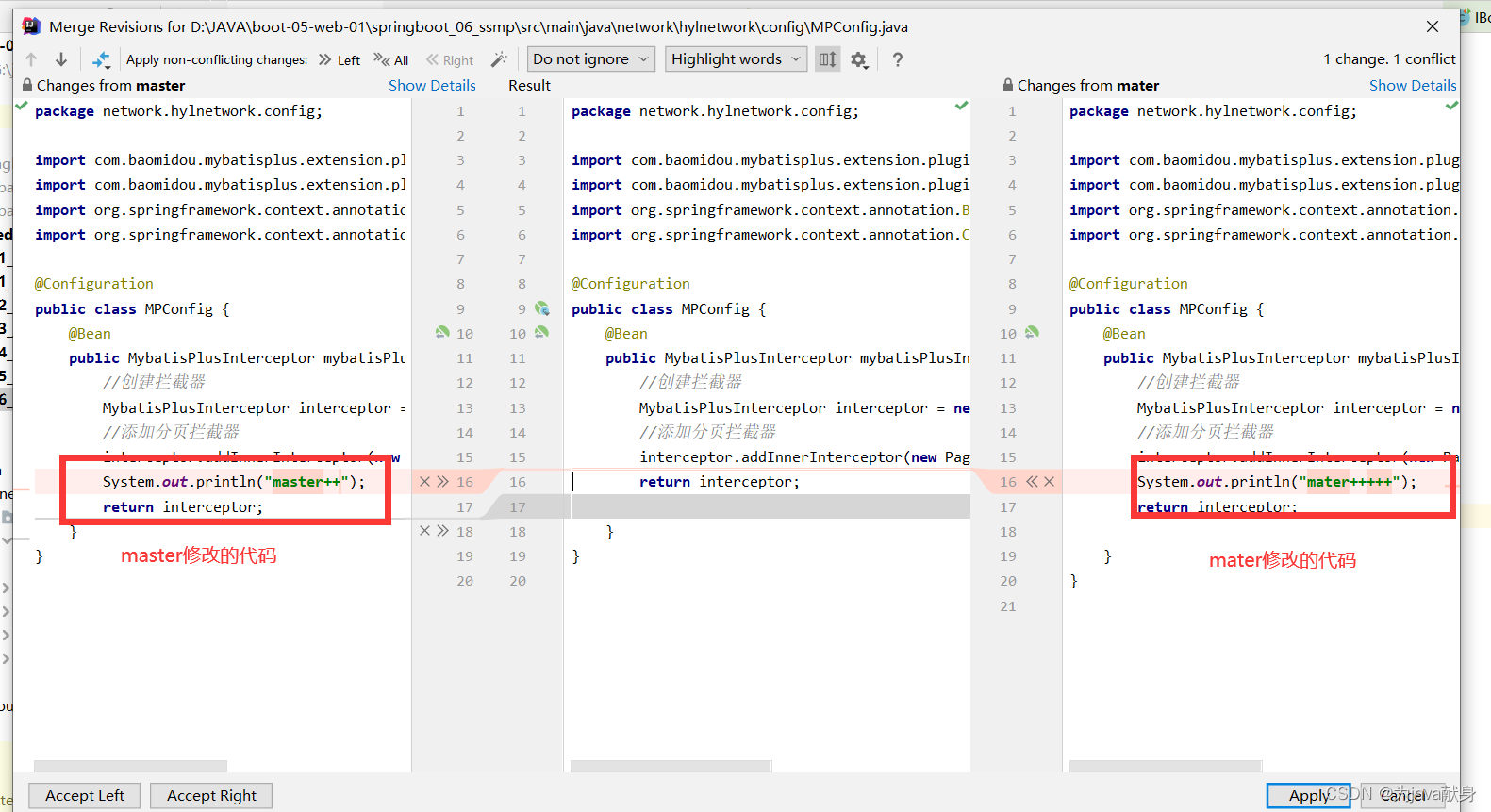 手动合并完代码以后,点击右下角的 Apply 按钮。
手动合并完代码以后,点击右下角的 Apply 按钮。
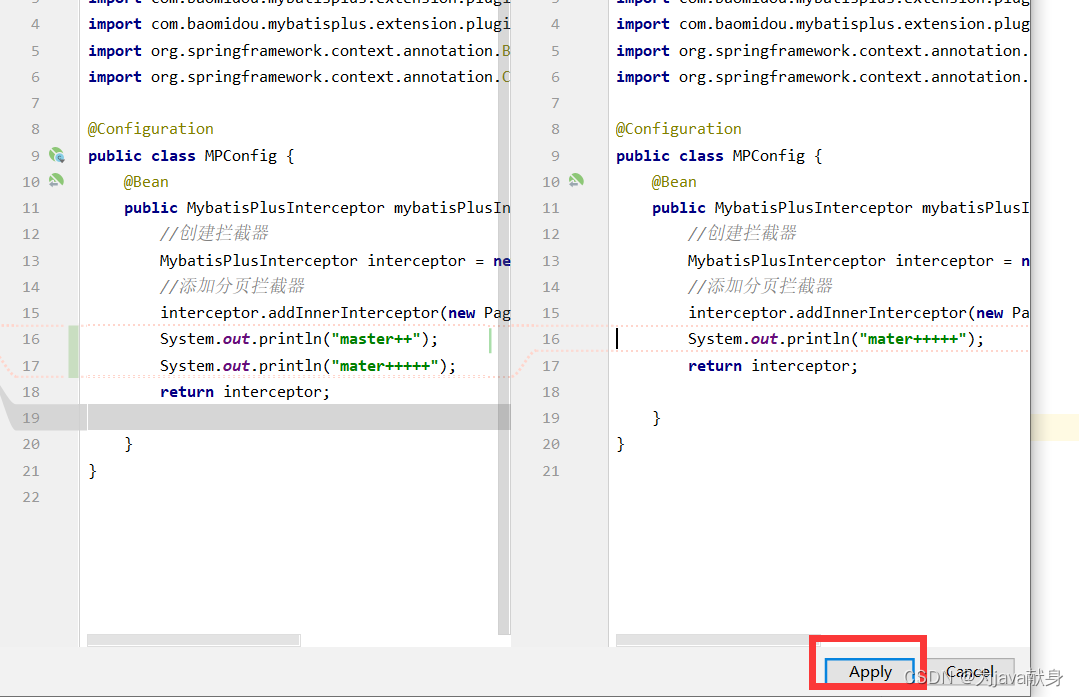
代码冲突解决,自动提交本地库。
IDEA 集成 GitHub
设置 GitHub 账号
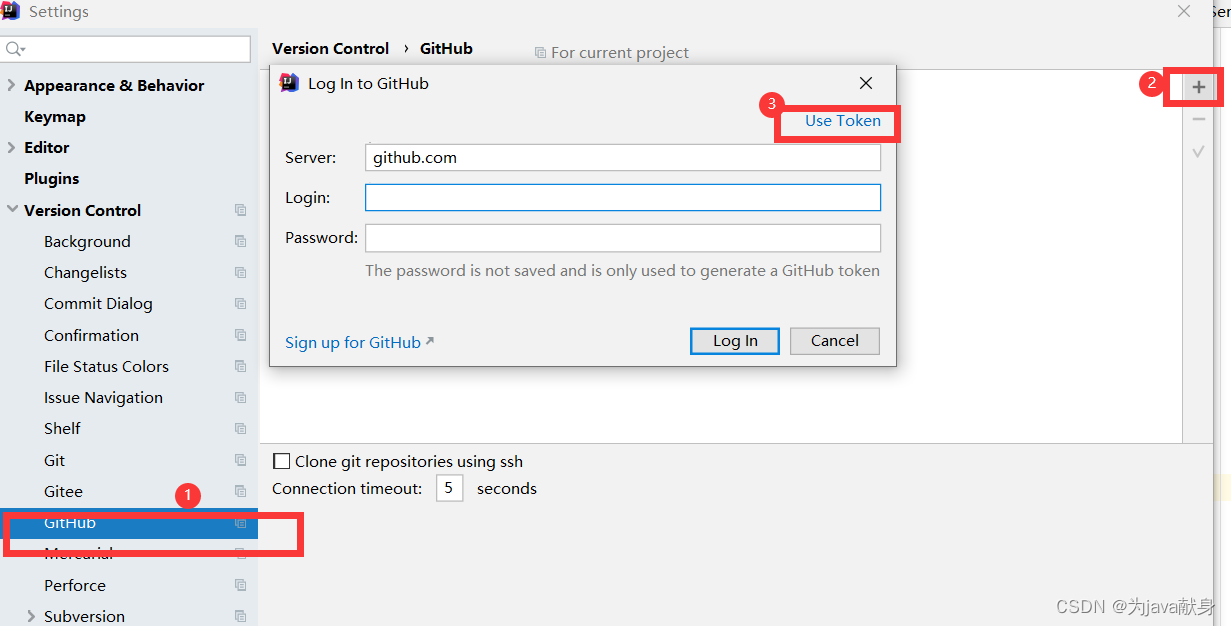
然后去 GitHub 账户上设置 token
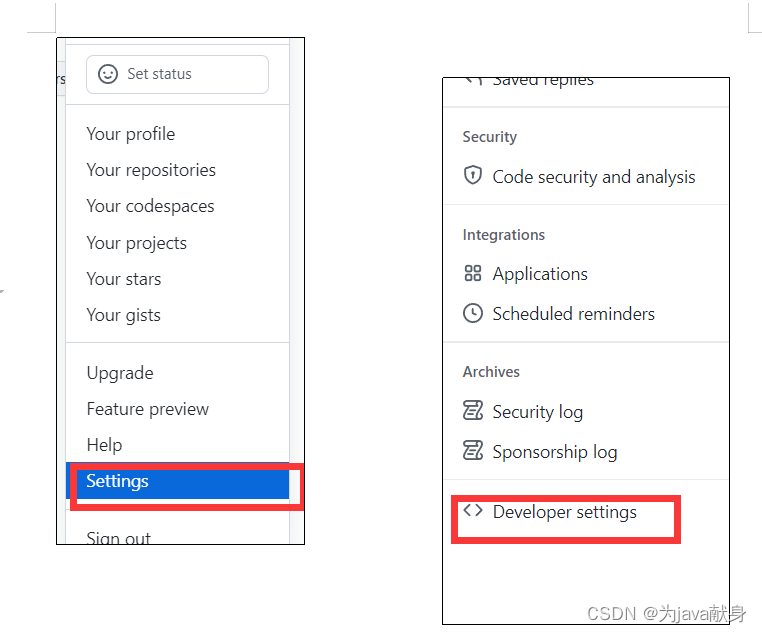

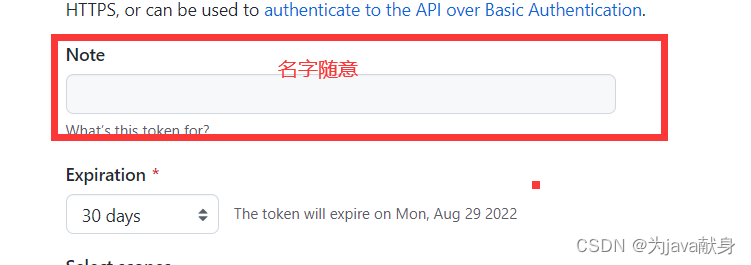
学习环境权限拉满
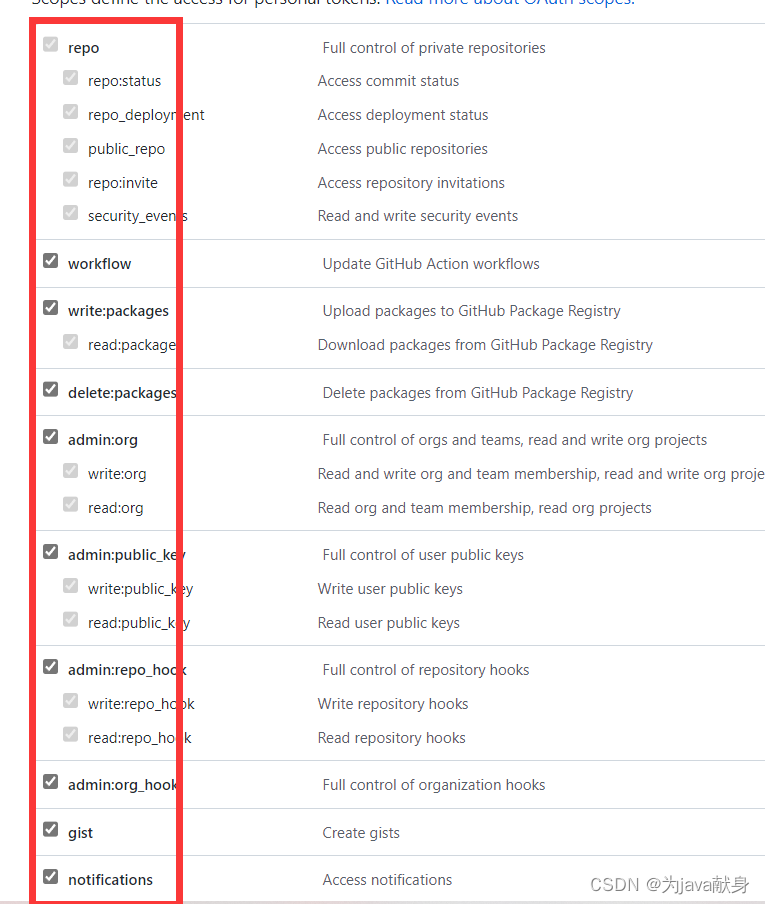
点击生成 token。
复制到idea中
点击登录
分享工程到 GitHub
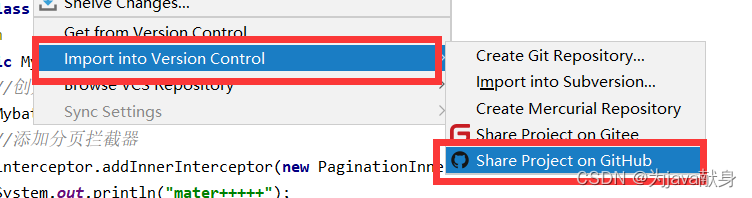
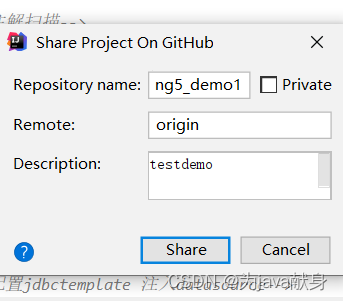
来到 GitHub 中发现已经帮我们创建好了spring_demo1的远程仓库。
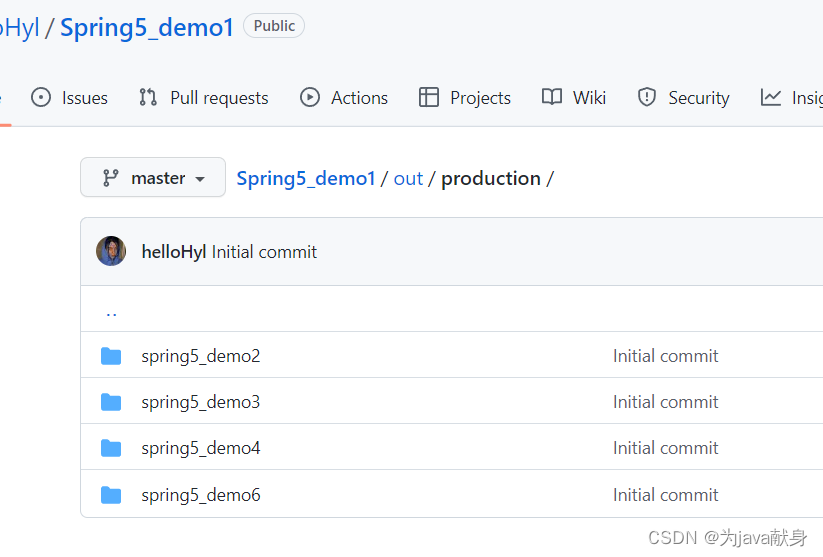
push 推送本地库到远程库
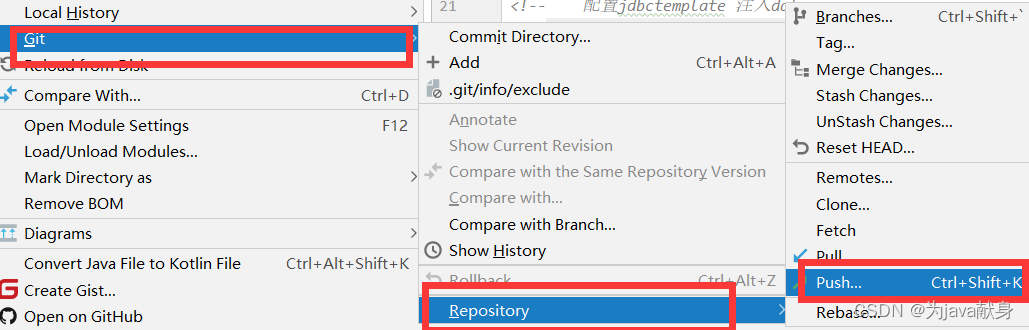
也可以选择
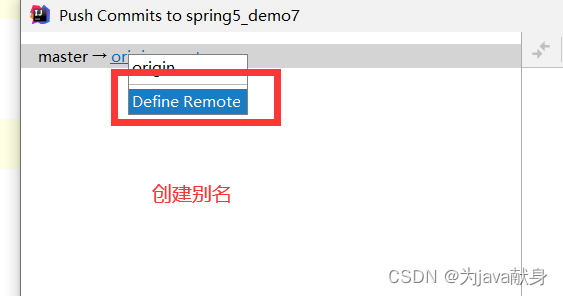
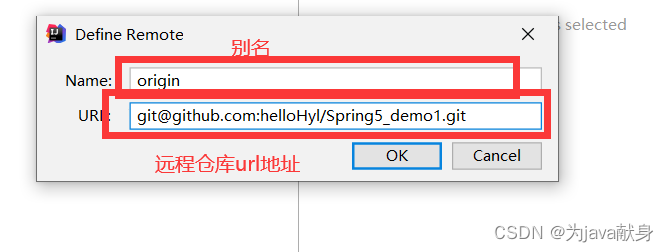
注意:push 是将本地库代码推送到远程库,如果本地库代码跟远程库代码版本不一致,
push 的操作是会被拒绝的。也就是说,要想 push 成功,一定要保证本地库的版本要比远程
库的版本高!因此一个成熟的程序员在动手改本地代码之前,一定会先检查下远程库跟本地
代码的区别!如果本地的代码版本已经落后,切记要先 pull 拉取一下远程库的代码,将本地
代码更新到最新以后,然后再修改,提交,推送!
提示:这里描述项目中遇到的问题:
pull 拉取远程库到本地库
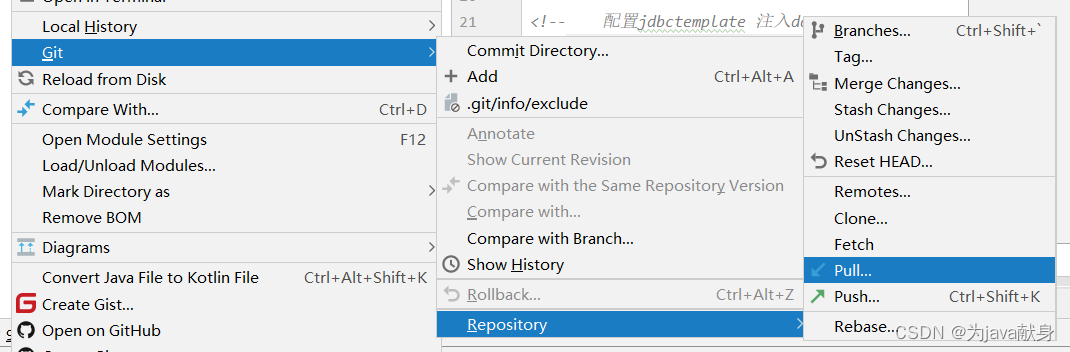
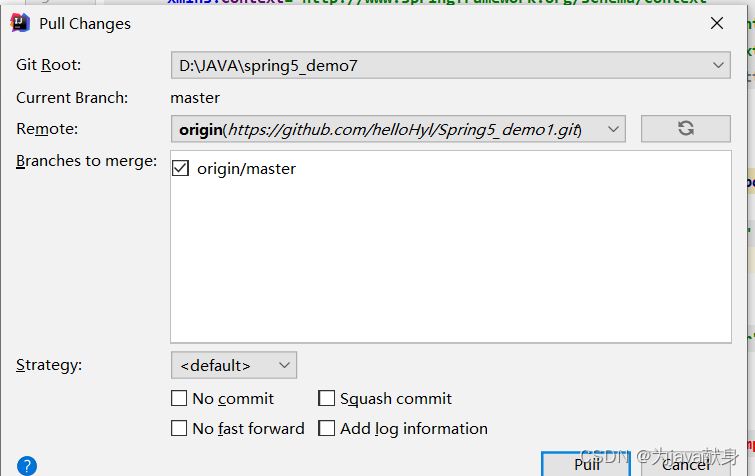
注意:pull 是拉取远端仓库代码到本地,如果远程库代码和本地库代码不一致,会自动
合并,如果自动合并失败,还会涉及到手动解决冲突的问题。
clone 克隆远程库到本地
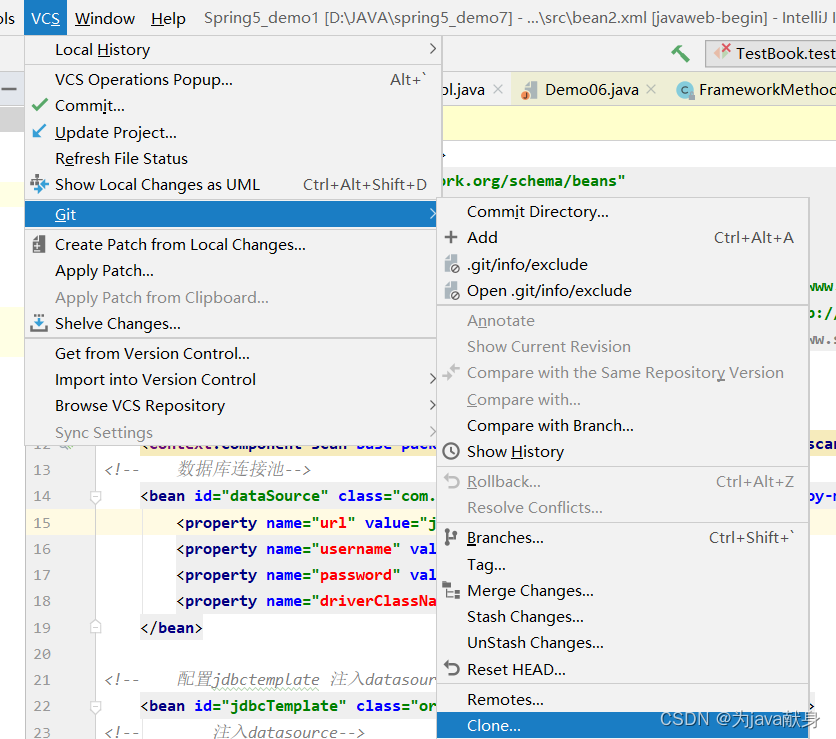
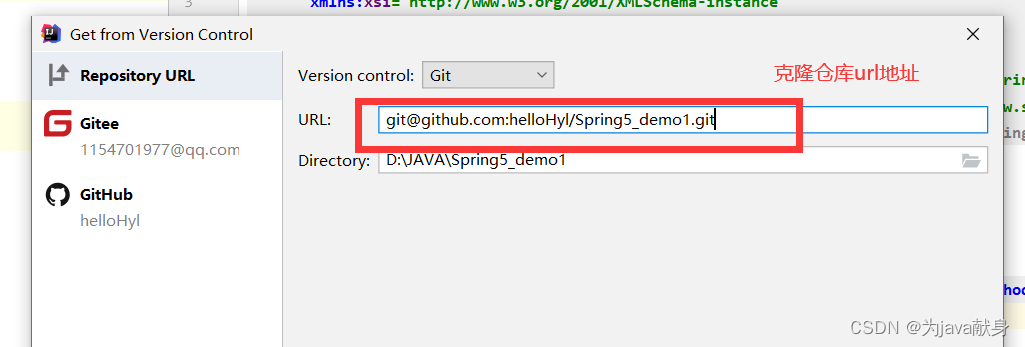
IDEA 集成码云
IDEA 安装码云插件
Idea 默认不带码云插件,我们第一步要安装 Gitee 插件。
如图所示,在 Idea 插件商店搜索 Gitee,然后点击右侧的 Install 按钮
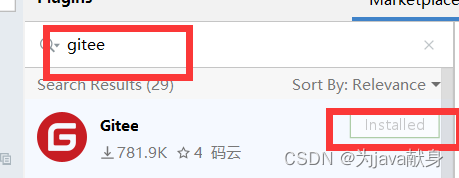
Idea 链接码云和链接 GitHub 几乎一样,安装成功后,重启 Idea。
Idea 重启以后在 Version Control 设置里面看到 Gitee,说明码云插件安装成功
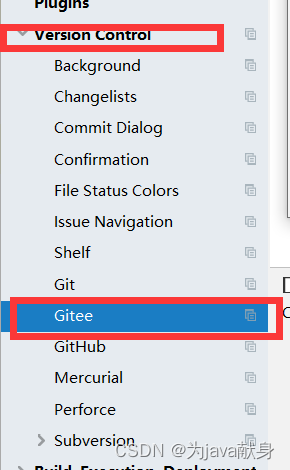
然后在码云插件里面添加码云帐号,我们就可以用 Idea 连接码云了
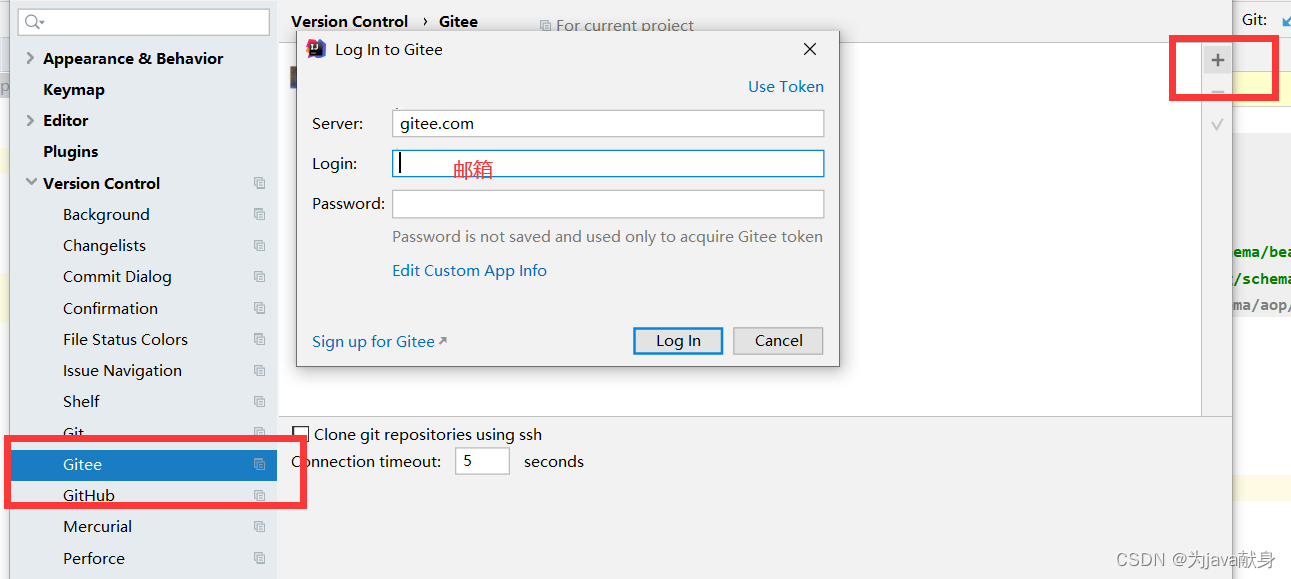
Idea 连接码云和连接 GitHub 几乎一样,首先在 Idea 里面创建一个工程,初始化 git 工
程,然后将代码添加到暂存区,提交到本地库,这些步骤上面已经讲过,此处不再赘述。
将本地代码 push 到码云远程库
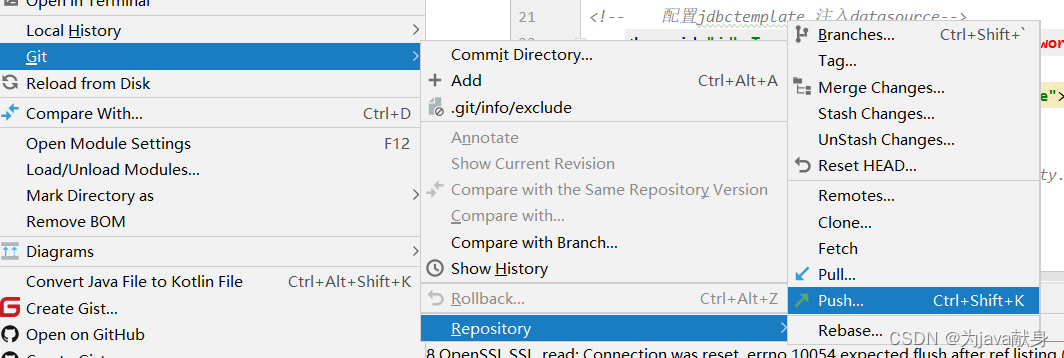
自定义远程库链接。

然后选择定义好的远程链接,点击 Push 即可
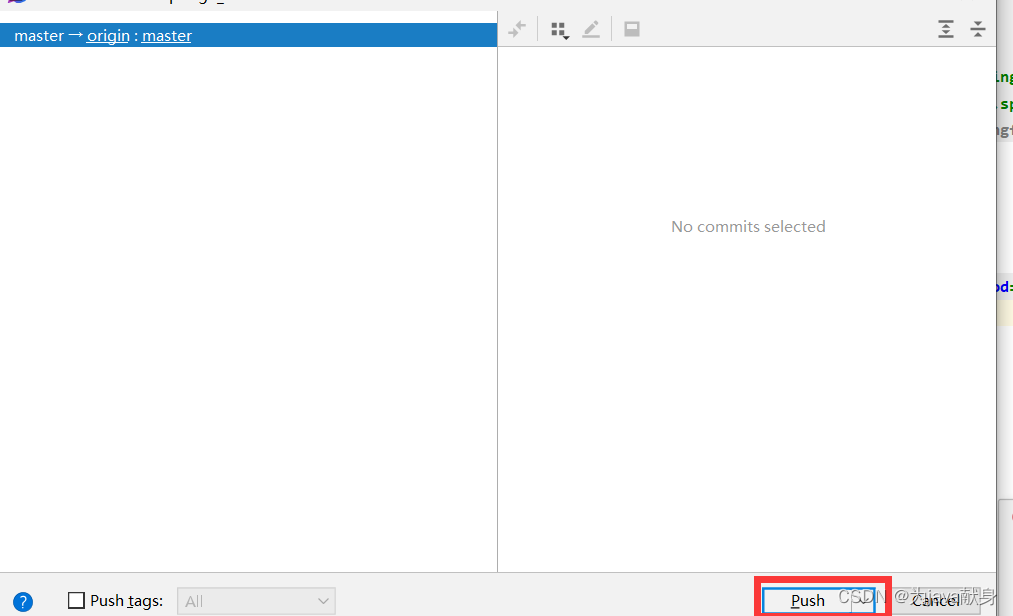
看到提示就说明 Push 远程库成功。